Comment utiliser Awake PowerToy pour garder l'ordinateur éveillé
PowerToys a récemment mis à jour une fonctionnalité avec un nouvel outil appelé Awake , qui maintient votre PC éveillé pendant autant d'heures que vous le souhaitez sans modifier les plans d'alimentation . Si vous installez PowerToys sur Windows(install PowerToys on Windows) , vous pouvez utiliser cette fonctionnalité dès aujourd'hui. Voici comment vous pouvez configurer les choses pour empêcher votre PC de dormir(prevent your PC from sleeping) en utilisant la fonction Awake dans PowerToys sur Windows 10 et Windows 11 .
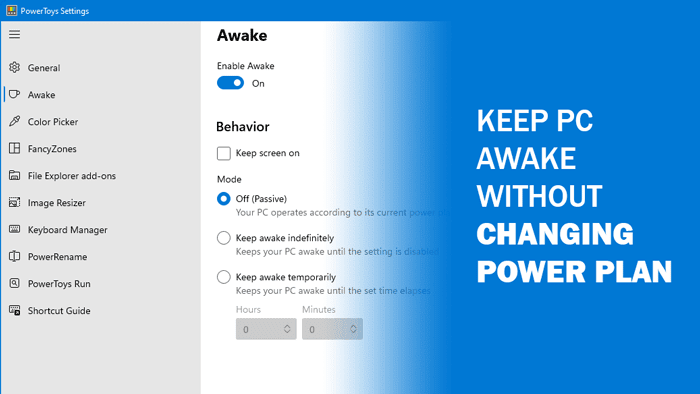
Que fait Awake PowerToy ?
Sous Windows 10 et Windows 11 , il est possible de basculer entre différents plans d'alimentation à différents moments. Supposons que votre paramètre de plan d'alimentation actuel mette votre ordinateur en mode veille(Sleep mode) après un certain laps de temps. Si vous effectuez une tâche sur votre ordinateur et que vous ne souhaitez pas mettre votre PC en mode veille(Sleep) , vous avez deux options : modifier(Change Power Plan) les paramètres du plan d'alimentation ou utiliser la fonctionnalité Awake dans PowerToys.
L' option Awake maintient votre PC éveillé sans modifier les plans d' alimentation(Power) que vous avez peut-être déjà définis sur votre ordinateur. Vous pouvez garder votre PC ALLUMÉ indéfiniment pendant un certain temps – 30 minutes, 1 heure, 2 heures, etc. Cet outil peut également vous aider si votre PC se met automatiquement en veille de manière aléatoire(PC goes to sleep automatically randomly) .
Comment utiliser Awake PowerToy pour garder l'ordinateur éveillé
Suivez ces étapes pour télécharger, installer et utiliser Awake PowerToy pour garder l'ordinateur éveillé :
- Visitez GitHub(Visit GitHub) et téléchargez la dernière version de PowerToys .
- Installez PowerToys sur votre ordinateur.
- Ouvrez l'application et passez à l' onglet Awake .
- Basculez le bouton Enable Awake pour l'activer.(Enable Awake)
- Cochez l' écran Conserver sur(Keep screen on) la case à cocher.
- Sélectionnez Rester éveillé indéfiniment(Keep awake indefinitely) ou Rester éveillé temporairement(Keep awake temporarily) .
- Choisissez une heure selon le réglage précédent.
Pour en savoir plus sur ces étapes, continuez à lire.
Dans un premier temps, vous devez télécharger la dernière version de PowerToys depuis GitHub et l'installer sur votre ordinateur. Cependant, si vous avez déjà cet outil sur votre ordinateur, vous pouvez utiliser l' option Rechercher les mises à jour pour le mettre à jour vers la dernière version.(Check for updates )
Une fois cela fait, ouvrez l'application et passez à l' onglet Awake . Ici vous pouvez trouver toutes les options. Pour commencer, activez le bouton Activer Awake (Enable Awake ) pour l'activer.
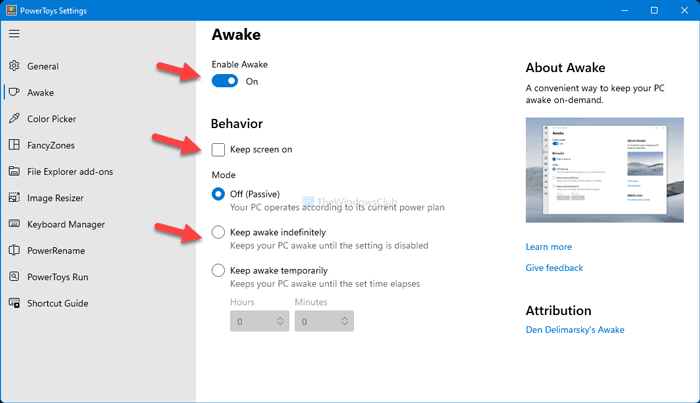
Ensuite, cochez l' écran Keep sur (Keep screen on ) la case à cocher. Il n'est pas obligatoire de le faire maintenant, et vous pouvez également l'activer plus tard.
Ensuite, choisissez un Mode . Vous avez deux options : rester éveillé indéfiniment(Keep awake indefinitely) et rester éveillé temporairement(Keep awake temporarily) .
Si vous ne savez pas combien de temps votre tâche va prendre, vous pouvez choisir la première option. Sinon(Otherwise) , sélectionnez cette dernière option et choisissez une heure en conséquence.
Il est également possible de basculer entre les modes à partir de la barre d'état système. Vous pouvez cliquer avec le bouton droit sur l' icône Awake dans la barre d'état système et choisir un mode.
C'est tout! Si vous souhaitez utiliser cette fonctionnalité, téléchargez PowerToys depuis github.com .
Lectures PowerToys connexes qui pourraient vous intéresser :(Related PowerToys reads that may interest you:)
- Image Resizer, Window Walker, Markdown, Aperçu SVG PowerToys(Image Resizer, Window Walker, Markdown, SVG Preview PowerToys)
- Comment utiliser le module Color Picker dans Windows PowerToys(How to use the Color Picker module in Windows PowerToys)
- Comment activer et utiliser le guide des raccourcis clavier Windows PowerToy(How to enable & use Windows Key Shortcut Guide PowerToy)
- Comment mapper la touche Menu sur le clavier.(How to map Menu Key on the keyboard.)
Related posts
Comment utiliser PowerToys Run and Keyboard Manager PowerToy
Comment utiliser Windows Key Shortcut Guide PowerToy dans Windows 11/10
Comment utiliser PowerRename PowerToy pour Windows 10
Comment mapper Menu Key sur le clavier sur Windows 11/10
Image Resizer, Window Walker, Markdown, SVG Preview PowerToys
Comment installer PowerToys sur Windows 11/10
Comment utiliser PowerToys sur Windows 11
Comment garder votre PC Windows éveillé sans toucher la souris
Comment mettre à jour l'application Microsoft PowerToys sur Windows 11
PowerToys pour Windows 10 et comment les utiliser
Comment utiliser Color Picker module dans Windows PowerToys
